كيفية تثبيت whatsapp على جهاز الكمبيوتر.
WhatsApp Messenger هي شبكة تبادل واتصالات عالمية. إنها واحدة من أكثر خدمات المراسلة عبر الإنترنت استخدامًا وشعبية في جميع أنحاء العالم. تحظى بشعبية كبيرة ، ويمكن الوصول إليها على الهواتف المحمولة وأجهزة الكمبيوتر لتسهيل تبادل البيانات واستخدامها وتخزينها. إذا أردت أن تعرف كيفية تثبيت whatsapp على جهاز الكمبيوتر، فيما يلي الخطوات المختلفة لمساعدتك.
WhatsApp Web أو WhatsApp Desktop للكمبيوتر الشخصي؟
بادئ ذي بدء ، من المهم معرفة أن هناك حلين لاستخدام WhatsApp Messenger على جهاز الكمبيوتر الخاص بك.
الأول هو استخدام إصدار WhatsApp Web. للقيام بذلك ، يجب عليك فتح متصفحك (Chrome و Firefox و Safari و Opera وما إلى ذلك) والوصول إلى الموقع https://web.whatsapp.com/. كل ما عليك فعله هو اتباع التعليمات.
البديل الآخر هو تنزيل تطبيق WhatsApp Desktop للكمبيوتر الشخصي وتثبيته. يمكن الوصول إلى هذا الأخير في الإصدارات 8 وما فوق من Windows و Mac (Mac OS X 10.10 وأي إصدار لاحق). إذا كان إصدار نظام التشغيل الخاص بك أقدم من الإصدارات المذكورة ، فسيتعين عليك تسوية WhatsApp Web.
أيًا كان الخيار الذي تختاره ، تظل الميزات المعروضة كما هي. تستطيعون :
- ابدأ محادثة
- إنشاء مجموعة ؛
- تغيير إعدادات ملف التعريف الخاص بك ؛
- الوصول إلى محادثاتك المؤرشفة ؛
- عرض الرسائل المهمة ؛
- مشاركة الصور أو مقاطع الفيديو مع جهات الاتصال الخاصة بك ؛
- اذهب للاعدادات.
ومع ذلك ، لا تعمل جلسات سطح المكتب بشكل مستقل. على العكس من ذلك ، فهم يعملون في وقت واحد مع تطبيق الهاتف المحمول الخاص بك ويسمحون لك فقط برؤية رسائلك عندما يكون هاتفك الذكي متصلاً.
كيفية تثبيت WhatsApp Messaging على جهاز الكمبيوتر الخاص بك؟
قبل البدء في تثبيت WhatsApp على جهاز الكمبيوتر الخاص بك ، تحتاج إلى التحقق من إصدار نظام التشغيل الخاص بك أولاً.
الإجراء الخاص بـ WhatsApp Web
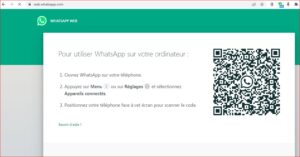
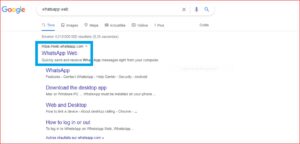 إذا كان جهاز الكمبيوتر الخاص بك يحتوي على إصدار من Windows أقدم من 7 أو إصدار من Mac أقدم من Mac OS X 10.10 ، فستتمكن فقط من استخدام خيار الويب الخاص بـ WhatsApp. لذلك :
إذا كان جهاز الكمبيوتر الخاص بك يحتوي على إصدار من Windows أقدم من 7 أو إصدار من Mac أقدم من Mac OS X 10.10 ، فستتمكن فقط من استخدام خيار الويب الخاص بـ WhatsApp. لذلك :
- افتح متصفحك وابحث عن WhatsApp Web.
- انتقل إلى الصفحة الأولى من نتائج محرك البحث لفتح واجهة WhatsApp Web.
من المهم تحديد أن إصدار الويب من WhatsApp يمكن الوصول إليه على جميع أجهزة الكمبيوتر ، بغض النظر عن نظام التشغيل وإصداره.
تنزيل تطبيق WhatsApp Desktop
المقالات التي قد تهمك
إذا كان لديك الإصدار الصحيح من Windows (8 أو أحدث) أو الإصدار الصحيح من Mac (Mac OS X 10.10 أو أحدث) ، فيمكنك استخدام تطبيق WhatsApp لسطح المكتب. لتثبيته:
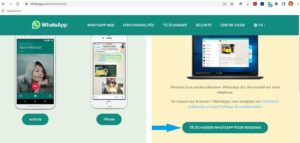
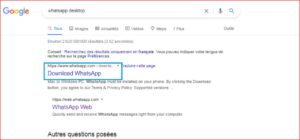 افتح المستعرض الخاص بك ، وابدأ بحث WhatsApp Desktop وانتقل إلى الصفحة الأولى من نتائج Google.
افتح المستعرض الخاص بك ، وابدأ بحث WhatsApp Desktop وانتقل إلى الصفحة الأولى من نتائج Google.- انقر فوق الزر الأخضر الذي يقول “تنزيل WhatsApp لنظام التشغيل Mac OS” أو “تنزيل WhatsApp على Windows”. يوجد هذا الزر على الجانب الأيمن من الصفحة ويطلب منك تنزيل التطبيق المناسب لنظام التشغيل الخاص بك.
بمجرد الضغط على الزر ، يبدأ التنزيل تلقائيًا. ومع ذلك ، قد تظهر نافذة تطلب منك تأكيد التنزيل.
بدائل أخرى لتنزيل WhatsApp على سطح المكتب الخاص بك
إذا تعذر تنزيل تطبيق WhatsApp Desktop على متصفحك ، فيمكنك تنزيله مباشرةً من متجر Windows Microsoft Store أو Apple App Store.
تثبيت تطبيق WhatsApp Desktop
بمجرد انتهاء تنزيل التطبيق ، يمكنك المتابعة لتثبيته.
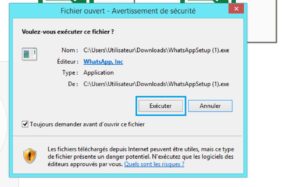
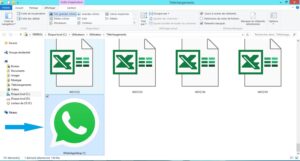 افتح الموقع حيث يتم حفظ البيانات التي تم تنزيلها (التنزيلات الافتراضية على Windows أو سطح المكتب على Mac). حدد ثم انقر نقرًا مزدوجًا على ملف التثبيت. يجب التعرف على الأخير من خلال أيقونة التطبيق: هاتف في فقاعة دردشة خضراء.
افتح الموقع حيث يتم حفظ البيانات التي تم تنزيلها (التنزيلات الافتراضية على Windows أو سطح المكتب على Mac). حدد ثم انقر نقرًا مزدوجًا على ملف التثبيت. يجب التعرف على الأخير من خلال أيقونة التطبيق: هاتف في فقاعة دردشة خضراء.- بمجرد تشغيل الملف ، ستظهر نافذة منبثقة تطلب منك تأكيد تثبيت التطبيق. انقر فوق “تشغيل” وانتظر التثبيت.
بمجرد تثبيت التطبيق ، سترى اختصارًا على سطح المكتب الخاص بك مع رمز المراسلة WhatsApp.
كيفية تثبيت WhatsApp على جهاز كمبيوتر: التكوين على جهاز الكمبيوتر الخاص بك
سواء كنت تستخدم WhatsApp Web أو WhatsApp Desktop ، فإن الإجراء هو نفسه.

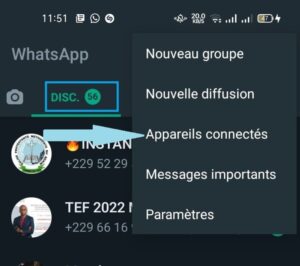
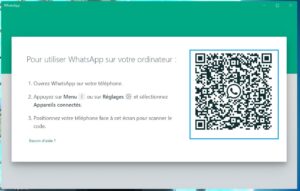 ابدأ بفتح WhatsApp Web أو WhatsApp Desktop على الكمبيوتر المحمول. يجب أن يظهر رمز الاستجابة السريعة على الشاشة مع التعليمات اللازمة.
ابدأ بفتح WhatsApp Web أو WhatsApp Desktop على الكمبيوتر المحمول. يجب أن يظهر رمز الاستجابة السريعة على الشاشة مع التعليمات اللازمة.- خذ هاتفك المحمول الذي يعمل بنظام Android وافتح تطبيق WhatsApp Messenger. في صفحة “القرص” ، انقر على النقاط الرأسية الثلاث في الزاوية اليمنى العليا للكشف عن الخيارات.
- ثم انقر على “الأجهزة المتصلة” ثم على الزر الأخضر “توصيل جهاز”. إذا كنت تستخدم جهاز iPhone ، فانقر على “الإعدادات” في الجزء السفلي الأيمن ثم على “WhatsApp Web / Desktop”.
سيتم بعد ذلك تنشيط الكاميرا لمسح رمز الاستجابة السريعة على سطح المكتب أو تطبيق الويب لتتمكن من تسجيل الدخول بعد التحقق من الحساب. يمكنك الآن الاستمتاع بتطبيق WhatsApp على جهاز الكمبيوتر الخاص بك. للحصول على تجربة مثالية ، قم بتنشيط الإخطارات لتلقي رسائلك في الوقت المحدد.
استنتاج
في الختام ، لديك الخيار بين تطبيق WhatsApp Desktop وإصدار الويب لاستخدام المراسلة عن بُعد على جهاز الكمبيوتر الخاص بك. باتباع الخطوات الواردة في هذا المستند ، ستتمكن من تكوين واجهتك دون أي مشكلة. لا تنس التحقق من نظام التشغيل الخاص بك من أجل استخدام الحل الأنسب.
هل كان المقال مفيداً؟شاركه مع أصدقائك ولا تنسى لايك والتعليق

Leave a Reply